APNs-varmenteen uusiminen Workspace ONElle
Shrnutí: Workspace ONEn APNs-varmenteen uusiminen MDM-toiminnon säilyttämiseksi iOS-laitteissa. Noudata yksityiskohtaisia ohjeita välttääksesi viestintäkatkokset ja parantaaksesi laitteen hallintaa. ...
Pokyny
Tuotteet, joita asia koskee:
- Workspace ONE
APN:n varmenteet on uusittava vuosittain, jotta MDM-toiminto säilyy iOS-laitteissa. iOS-laitteita ei voi hallita ilman voimassa olevaa APNs-varmennetta. Jos APN:n varmenne vanhenee, on luotava uusi APN ja kaikki aiemmin rekisteröidyt laitteet on rekisteröitävä uudelleen.
Seuraava ratkaisu ohjeistaa prosessin suorittamiseen. Prosessilla on kaksi vaatimusta:
- Workspace ONE suosittelee käyttämään Google Chrome- tai Mozilla Firefox -selainta. Internet Explorer saattaa ladata tarpeelliset tiedostot väärässä tiedostomuodossa (tässä tapauksessa JSON).
- Kun olet napsauttanut APNs for MDM -ikkunan Renew-painiketta, älä siirry ikkunasta pois tai sulje sitä. Jokainen .plist-tiedosto on yksilöllinen, ja siirtyminen pois voi johtaa ristiriitavirheeseen, kun Apple lataa .pem-tiedostoa.
APN:n varmenteen uusimisen vaiheet:
Jos käytät eri tunnuksia tai yrität uusia eri varmenteen, kyseessä ei ole enää uusiminen, vaan uuden varmenteen luominen. Kun otat tämän uuden varmenteen käyttöön Workspace ONE Admin Consolessa, tietoliikenne katkeaa Workspace ONE Admin Consolen ja alkuperäiseen varmenteeseen liitettyjen iOS-laitteiden välillä. Jos näin tapahtuu, sinun on rekisteröitävä uudelleen kaikki alkuperäiseen varmenteeseen liittyvät iOS-laitteet. Samojen Apple ID -tunnistetietojen ja varmenteen käyttäminen uusimiseen säästää vaivaa, kun joudut rekisteröimään kaikki iOS-laitteesi uudelleen.
- Siirry kohtaan Ryhmät ja asetukset>: Kaikki asetukset>, laitteet ja käyttäjät>, Apple>APNs for MDM.
Huomautus: Kirjoita muistiin uusittava käyttäjätunnusvarmenne (UID), joka näkyy alla olevan punaisen ruudun tiedoissa. Jos olet rekisteröinyt useamman kuin yhden Applen push-ilmoitusvarmenteen Applen push-varmenneportaalissa, sinun on käytettävä UID:tä oikean varmenteen tunnistamiseen ja uusimiseen.
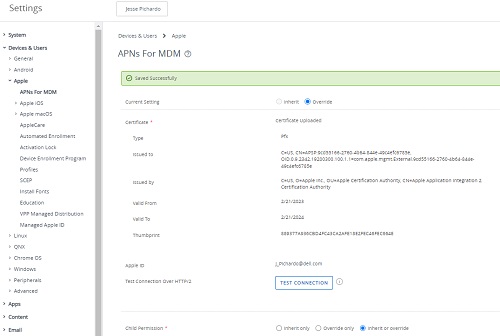
- Valitse Renew
- Katso ohjeet seuraamalla näytön kehotteita ja lataa Workspace ONE -varmennepyyntö napsauttamalla kohtaa MDM_APNsRequest.plist. Kun lataus on valmis, valitse Go To Apple.
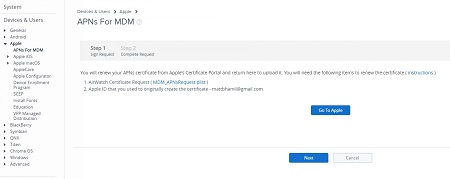
- Kirjaudu sisään Apple Push Certificates Portal -verkkosivulle samoilla Apple ID -tunnuksilla, jolla hankit alkuperäisen varmenteen. Jos kaksiosainen todennus on käytössä, vahvista henkilöllisyytesi antamalla vahvistuskoodi.
Jos Siirry Appleen -painike ei ohjaa sinua portaaliin, avaa uusi välilehti ja siirry kohtaan: https://identity.apple.com/pushcert/
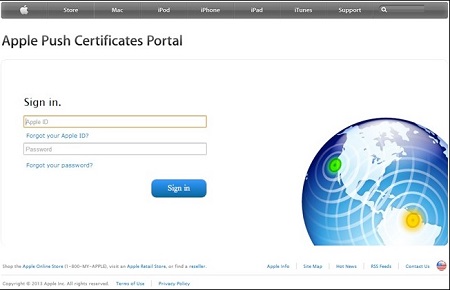
- Jos Apple Push Certificates Portal -palvelussa on useita varmenteita, valitse kuvake, jolla voit etsiä oikean varmenteen sen UID-tunnisteen avulla. Valitse vanhentuvan varmenteen kohdalla Renew.
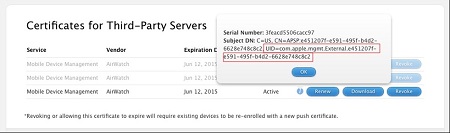
- Valitse Valitse tiedosto ja siirry vaiheessa 3 ladattuun Workspace ONE -allekirjoitettuun CSR:ään. Sen nimen tulisi olla MDM_APNsRequest.plist. Valitse Upload.
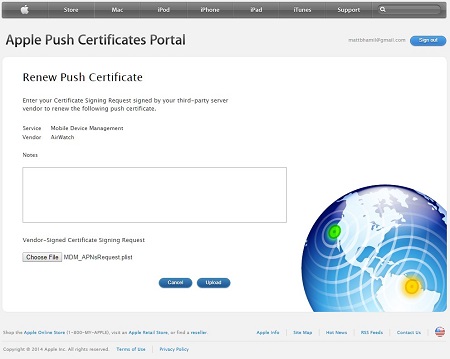
- Lataa uusi varmenne Apple-portaalista valitsemalla Confirmation-ruudussa Download.
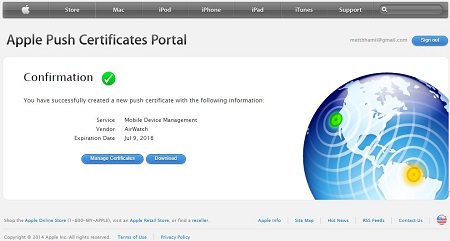
- Palaa selaimessasi Workspace ONE -konsoliin ja valitse MDM:n APNs Step 1 -sivulla Next.
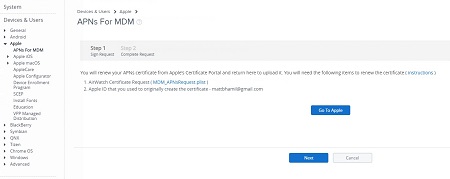
- Valitse yläruudussa Lataa ja valitse sitten seuraavassa näytössä Valitse tiedosto ja etsi ja valitse sitten vaiheessa 7 lataamasi MDM_Workspace ONE_Certificate.pem-tiedosto ja valitse lopuksi Avaa. Tämä palauttaa sinut MDM:n APNs Step 2 -näyttöön, ja sinun on annettava Apple ID alimpaan ruutuun, jota käytettiin kirjautumiseen vaiheessa 4.
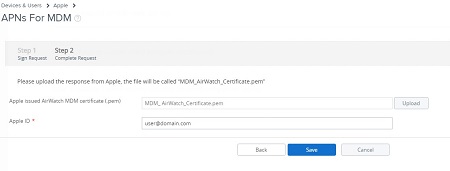
- Kun olet täyttänyt molemmat laatikot, valitse Save. Tämä on rajoitettu toiminto, joten sinun on lisättävä PIN-suojauskoodi, jotta voit valtuuttaa muutokset. Palaat MDM:n APNs for MDM -yhteenvetonäyttöön Saved Successful -sanomalla.
Huomautus: Kun luot ja uusit ylätason organisaatioryhmässä, määritä aliryhmät perimään tai ohittamaan asetukset.
Jos haluat ottaa yhteyttä tukeen, katso luettelo Dell Data Securityn kansainvälisen tuen puhelinnumeroista.
TechDirectissä voit luoda teknisen tukipyynnön verkossa.
Lisätietoja ja resursseja on Dell Security Community Forum -keskustelufoorumilla.
